如何在Ubuntu20.04LTSFocalFossa上安装Nextcloud
在本文中,我们将向您展示如何在Ubuntu 20.04 LTS上安装Nextcloud。
步骤1.首先,通过apt在终端中运行以下以下命令,确保所有系统软件包都是最新的。
udo apt update
udo apt upgrade
步骤2.安装LAMP堆栈。
需要Ubuntu 20.04 LAMP服务器。如果您未安装LAMP,则可以在此处按照我们的指南进行操作。
步骤3.在Ubuntu 20.04上安装Nextcloud。
现在,我们下载最新版本的Nextloud:
wget https://download.nextcloud.com/server/releases/nextcloud-20.0.0.zi
将Nextcloud存档解压缩到服务器上的文档根目录:
unzip nextcloud-20.0.0.zi
mv nextcloud /var/www/html
我们将需要更改一些文件夹权限:
chown -R www-data:www-data /var/www/html/nextcloud
步骤4.为Nextcloud配置MariaDB。
默认情况下,不会对MariaDB进行加固。您可以使用mysql_secure_installation脚本保护MariaDB 。您应该仔细阅读每个步骤,并在每个步骤下面仔细进行操作,这将设置root密码,删除匿名用户,禁止远程root登录以及删除测试数据库和对安全MariaDB的访问。
mysql_secure_installatio
像这样配置它:
- Set root password? [Y/n] y
- Remove anonymous users? [Y/n] y
- Disallow root login remotely? [Y/n] y
- Remove test database and access to it? [Y/n] y
- Reload privilege tables now? [Y/n] y
接下来,我们将需要登录到MariaDB控制台并为Nextcloud创建数据库。运行以下命令:
mysql -u root -
这将提示您输入密码,因此输入您的MariaDB根密码,然后按Enter。登录数据库服务器后,需要创建一个数据库以进行Nextcloud安装:
MariaDB [(none)]> CREATE DATABASE nextcloud
MariaDB [(none)]> GRANT ALL PRIVILEGES ON nextcloud.* TO 'nextcloud'@'localhost' IDENTIFIED BY 'your-strong_password'
MariaDB [(none)]> FLUSH PRIVILEGES
MariaDB [(none)]> \q
步骤5.为Nextcloud配置Apache Web服务器。
在Apache中创建一个新的虚拟主机指令。例如,在虚拟服务器上创建一个名为“ nextcloud.conf”的新Apache配置文件:
touch /etc/apache2/sites-available/nextcloud.conf
ln -s /etc/apache2/sites-available/nextcloud.conf /etc/apache2/sites-enabled/nextcloud.conf
ano /etc/apache2/sites-available/nextcloud.conf
添加以下行:
lt;VirtualHost *:80>
ServerAdmin admin@yourdomain.com
DocumentRoot "/var/www/html/nextcloud/"
ServerName your-domain.com
ServerAlias www.your-domain.com
lt;Directory "/var/www/html/nextcloud/">
Options FollowSymLink
AllowOverride All
Order allow,deny
allow from all
lt;/Directory>
ErrorLog /var/log/apache2/your-domain.com-error_log
CustomLog /var/log/apache2/your-domain.com-access_log commo
lt;/VirtualHost>
重新启动Apache Web服务器,以便进行更改:
udo a2enmod rewrite
udo a2ensite nextcloud.conf
udo systemctl restart apache2.service
步骤6.设置HTTPS。
我们应该在Nextcloud上启用安全的HTTPS连接。我们可以从Let's Encrypt获得免费的TLS证书。从Ubuntu 20.04存储库安装Let's Encrypt客户端(certbot):
udo apt install certbot python3-certbot-apache
接下来,运行以下命令以使用Apache插件获取免费的TLS证书:
udo certbot --apache --agree-tos --redirect --staple-ocsp --email you@example.com -d example.com
如果测试成功,请重新加载Apache以使更改生效:
udo apache2ctl -t
udo systemctl reload apache2
步骤7.访问Nextcloud Web界面。
默认情况下,Nextcloud将在HTTP端口80上可用。打开您喜欢的浏览器,然后浏览至https://your-domain.com/或https://server-ip-address/完成所需的步骤以完成安装。如果您使用防火墙,请打开端口80以启用对控制面板的访问。您对Nextcloud的处理完全由您决定。您可以添加新模块,也可以仅将其用作基于云的文件同步和共享。您可以安装Android应用程序,甚至可以使用ownCloud桌面客户端(它们可以与Nextcloud一起正常使用)。
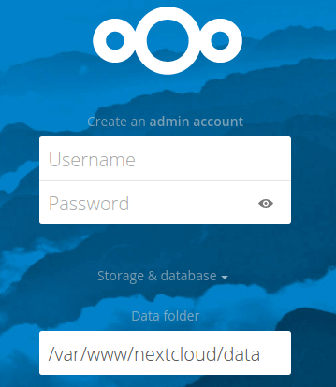
至此,您已成功安装Nextcloud。A5互联https://www.a5idc.net/